建议直接跳到看后面附录的官方文档
一、包下载
wget --content-disposition https://packages.gitlab.com/gitlab/gitlab-ce/packages/el/7/gitlab-ce-14.7.2-ce.0.el7.x86_64.rpm/download.rpm
二、安装
rpm -Uvh gitlab-ce-14.7.2-ce.0.el7.x86_64.rpm
默认安装位置在:/opt/gitlab
三、配置
进入编辑器:
vim /etc/gitlab/gitlab.rb
1. 地址配置
external_url配置为gitlab的外网可访问地址,配置好后访问即可跳转是GitLab首页。以下是我的配置示例:

配置完重新载入配置启动命令:gitlab-ctl reconfigure
2. 邮件配置
# 是否启用邮箱服务
gitlab_rails['smtp_enable'] = true
# 邮箱服务器
gitlab_rails['smtp_address'] = "smtp.qq.com"
# 邮件发送端口
gitlab_rails['smtp_port'] = 587
# 邮箱
gitlab_rails['smtp_user_name'] = "***********@qq.com"
# 邮箱密码
gitlab_rails['smtp_password'] = "***********"
# 邮箱域名
gitlab_rails['smtp_domain'] = "qq.com"
gitlab_rails['smtp_authentication'] = "login"
gitlab_rails['smtp_enable_starttls_auto'] = true
gitlab_rails['smtp_tls'] = false
# 邮箱可保持在线
gitlab_rails['smtp_pool'] = true
# 邮件发送方
gitlab_rails['gitlab_email_from'] = '***********@qq.com'
# 邮件标题
gitlab_rails['gitlab_email_subject_suffix'] = 'GitLab'
同样,配置完重新载入配置gitlab-ctl reconfigure
常用的GitLab命令
gitlab-ctl start # 启动所有 gitlab 组件;
gitlab-ctl stop # 停止所有 gitlab 组件;
gitlab-ctl restart # 重启所有 gitlab 组件;
gitlab-ctl status # 查看服务状态;
vim /etc/gitlab/gitlab.rb # 修改gitlab配置文件;
gitlab-ctl reconfigure # 重新编译gitlab的配置;
gitlab-rake gitlab:check SANITIZE=true --trace # 检查gitlab;
gitlab-ctl tail # 查看日志;
gitlab-ctl tail nginx/gitlab_access.log
附录:官方文档地址
官方文档地址:
https://docs.gitlab.com/ee/update/package/#upgrade-using-the-official-repositories
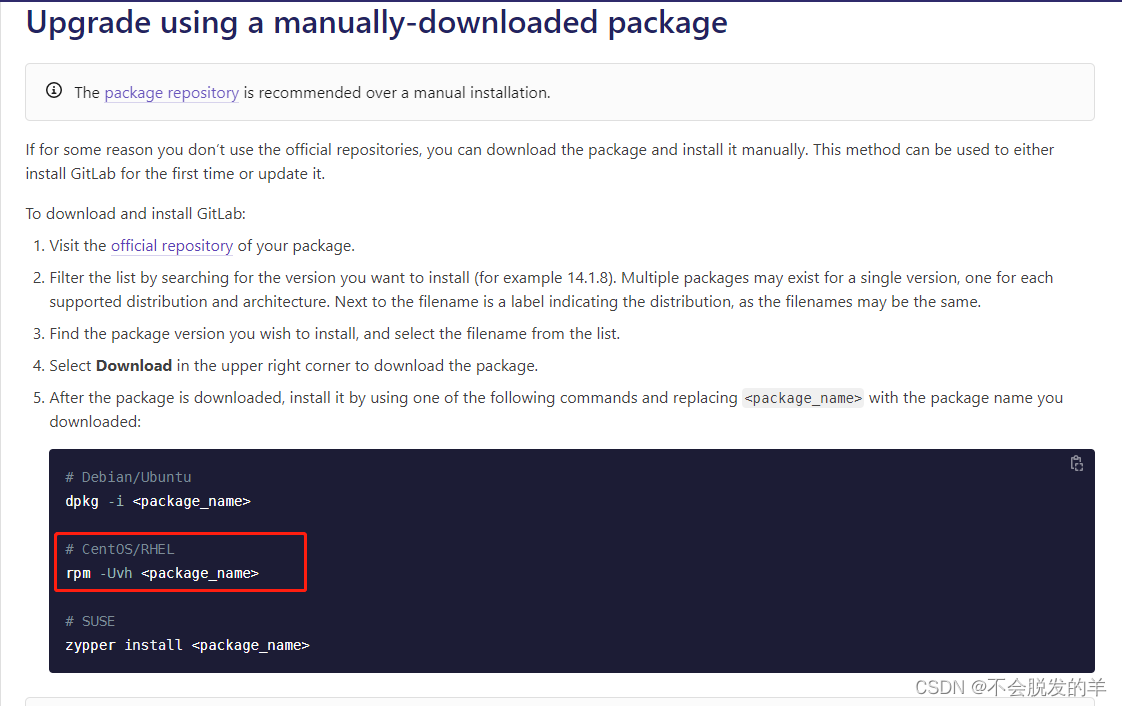








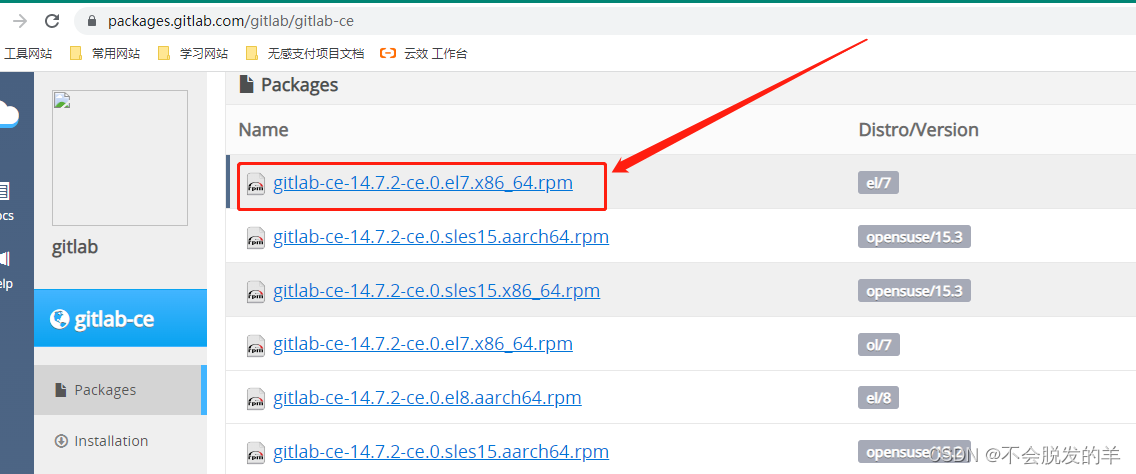













 6789
6789











 被折叠的 条评论
为什么被折叠?
被折叠的 条评论
为什么被折叠?








